Как да експортирате един имейл поотделно в Outlook?
По принцип можете да експортирате всички имейли от пощенска папка с Внос и износ функция в Outlook. Но този начин ще отнеме доста време за експортиране на един имейл поотделно. Тук тази статия ще представи няколко лесни трика за бързо експортиране на един имейл.
- Експортирайте един имейл поотделно като msg файл с копиране
- Експортирайте един имейл поотделно като txt/html/htm файл с функцията Save As
- Експортирайте един имейл поотделно като pdf файл с функция за печат
Експортирайте един имейл поотделно като msg файл с копиране
Можете лесно да експортирате един имейл като MSG файл с копиране и поставяне в Outlook.
1. В Outlook изберете имейла, който ще експортирате, и натиснете Ctrl + C ключовете заедно, за да го копирате.
2. Отворете папката, в която ще експортирате имейла, и натиснете Ctrl + V ключовете заедно, за да го поставите.
Досега посоченият имейл е бил експортиран като MSG файл в определена папка.
Експортирайте един имейл поотделно като txt/html/htm файл с функцията Save As
- Save As може да ви помогне лесно да експортирате един имейл поотделно като txt/html/mht файл в Outlook.
1. Изберете посочения имейл, който ще експортирате поотделно, и щракнете досие > Save As.
2. В отварящия се диалогов прозорец Запиши като, моля, отворете целевата папка, в която ще експортирате имейла, и изберете тип файлове от Запазване като тип падащ списък. Вижте екранна снимка:
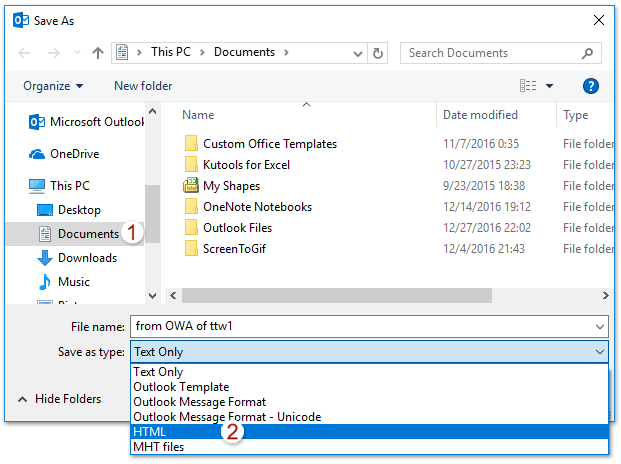
Забележка: Експортираният файл ще бъде наименуван автоматично с темата на избрания имейл. Ако трябва да промените името, моля, въведете новото име в полето Име на файл, както ви е необходимо.
3, Кликнете на Save бутон.
И сега посоченият имейл е експортиран като msg/txt/html/mht файл, както сте посочили.
Едно щракване за запазване/експортиране на множество имейли в текстови/PDF/HTML/CSV файлове групово в Outlook
Обикновено можем да експортираме/запазим имейл съобщение като текстов файл с функцията Запиши като в Outlook. Но за групово запазване/експортиране на множество имейли в отделни текстови файлове трябва ръчно да обработвате всяко съобщение едно по едно. Времеемко! досадно! Сега, Kutools за Outlook's Групово запазване функцията може да ви помогне бързо да запазите множество имейл съобщения в отделни текстови файлове, PDF файлове, HTML файлове и т.н. само с едно щракване!

Експортирайте един имейл поотделно като pdf файл с функция за печат
Ако вашият Outlook поддържа Microsoft Print към PDF можете лесно да експортирате един имейл като pdf файл, както следва:
1. Изберете имейла, който ще експортирате, и щракнете досие > Изпринти.
2. Продължете, за да изберете Стил на бележките опция в Настройки раздел, посочете принтера като Microsoft Print към PDF в Printer и кликнете върху Изпринти бутон. Вижте екранна снимка:
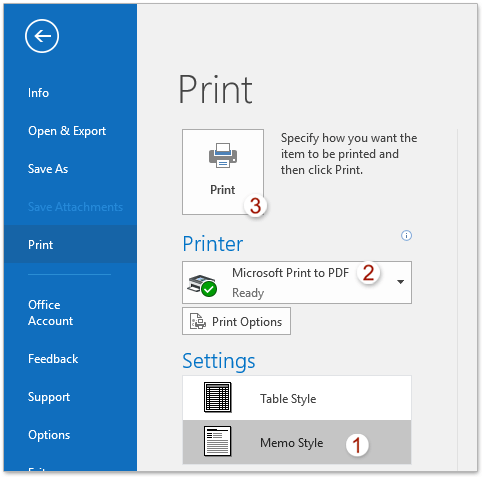
3. В изскачащия диалогов прозорец Запазване на печатния изход като, моля, отворете целевата папка, в която ще експортирате имейла, въведете име за новия PDF файл в Име на файл и щракнете върху Save бутон. Вижте екранна снимка:
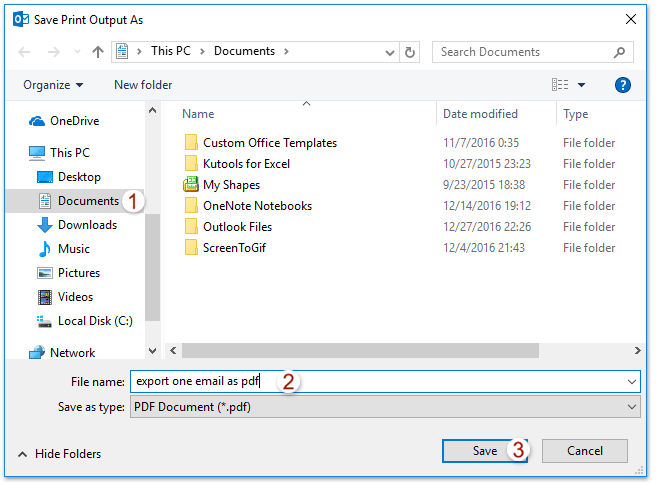
Досега посоченият имейл вече е експортиран и запазен индивидуално като PDF файл.
Свързани статии
Експортирайте групови/избрани имейли в Excel/текст/PST файл в Outlook
Експортиране с потребителски полета в Outlook
Експортирайте имейли от множество папки/подпапки в Excel в Outlook
Експортирайте имейли по диапазон от дати във файл на Excel или PST файл в Outlook
Най-добрите инструменти за продуктивност в офиса
Kutools за Outlook - Над 100 мощни функции, за да заредите вашия Outlook
🤖 AI Mail Assistant: Незабавни професионални имейли с AI магия - с едно щракване до гениални отговори, перфектен тон, многоезично владеене. Трансформирайте имейла без усилие! ...
📧 Автоматизиране на имейли: Извън офиса (налично за POP и IMAP) / График за изпращане на имейли / Автоматично CC/BCC по правила при изпращане на имейл / Автоматично пренасочване (разширени правила) / Автоматично добавяне на поздрав / Автоматично разделяне на имейлите с множество получатели на отделни съобщения ...
📨 Управление на Email: Лесно извикване на имейли / Блокиране на измамни имейли по теми и други / Изтриване на дублирани имейли / подробно търсене / Консолидиране на папки ...
📁 Прикачени файлове Pro: Пакетно запазване / Партидно отделяне / Партиден компрес / Автоматично запазване / Автоматично отделяне / Автоматично компресиране ...
🌟 Магия на интерфейса: 😊 Още красиви и готини емотикони / Увеличете продуктивността на Outlook с изгледи с раздели / Минимизирайте Outlook, вместо да затваряте ...
???? Чудеса с едно кликване: Отговорете на всички с входящи прикачени файлове / Антифишинг имейли / 🕘Показване на часовата зона на подателя ...
👩🏼🤝👩🏻 Контакти и календар: Групово добавяне на контакти от избрани имейли / Разделете група контакти на отделни групи / Премахнете напомнянията за рожден ден ...
Над 100 Характеристики Очаквайте вашето проучване! Щракнете тук, за да откриете повече.

